Cómo Diagnosticar y Reparar una Tarjeta Gráfica.
La tarjeta gráfica es uno de los componentes más importantes de una computadora, ya que se encarga de procesar la información visual y mostrarla en el monitor. Sin embargo, como cualquier otro dispositivo, puede presentar fallas que afecten su rendimiento.
En este artículo, aprenderás cómo diagnosticar problemas en tu tarjeta gráfica y repararlos tú mismo, sin necesidad de acudir a un técnico especializado. Desde problemas de sobrecalentamiento hasta errores en los controladores, te guiaremos paso a paso en el proceso de identificación y solución de las fallas más comunes. Sigue leyendo y conviértete en un experto en el mantenimiento de tu PC.
- La Guía Definitiva para Diagnosticar y Reparar Problemas en Tarjetas Gráficas: Consejos y Herramientas para Mantener tu PC en Óptimas Condiciones
- Reparación de tarjeta gráfica MSI GTX 1080 - No se detecta energía
-
Realizando pruebas para saber si la Tarjeta gráfica esta bien o esta dañada
- ¿Cómo saber si la tarjeta gráfica está fallando y cuáles son los síntomas más comunes?
- ¿Qué herramientas y software se necesitan para diagnosticar una tarjeta gráfica?
- ¿Cuáles son las posibles soluciones y reparaciones que se pueden realizar en una tarjeta gráfica?
- ¿Cómo prevenir futuros problemas en la tarjeta gráfica mediante el mantenimiento preventivo?
- Resumen
- ¡Comparte nuestro contenido!
La Guía Definitiva para Diagnosticar y Reparar Problemas en Tarjetas Gráficas: Consejos y Herramientas para Mantener tu PC en Óptimas Condiciones
Introducción
Cuando se trata de mantener nuestro PC en óptimas condiciones, la tarjeta gráfica es uno de los componentes más importantes a tener en cuenta. Una tarjeta gráfica defectuosa puede causar problemas como pantallas azules o apagones repentinos, y en casos extremos, puede incluso dañar otros componentes de nuestro equipo. En esta guía, te proporcionaremos consejos y herramientas para diagnosticar y reparar problemas en tarjetas gráficas, lo que te ayudará a mantener tu PC funcionando sin problemas.
Diagnóstico de Problemas en Tarjetas Gráficas
El primer paso en el mantenimiento de tu tarjeta gráfica es diagnostica cualquier problema que pueda estar experimentando. Aquí hay algunos consejos para ayudarte a hacerlo:
- Comprueba la temperatura: Una tarjeta gráfica que está demasiado caliente puede causar fallos y otros problemas. Utiliza un programa como GPU-Z para comprobar la temperatura de tu tarjeta gráfica. Si supera los 90°C, es posible que necesites limpiarla o reemplazarla.
- Comprueba los controladores: Los controladores son programas que permiten que tu sistema operativo interactúe con tu tarjeta gráfica. Si están desactualizados o dañados, pueden causar problemas. Asegúrate de tener los controladores correctos instalados y actualizados.
- Comprueba la conexión: Asegúrate de que tu tarjeta gráfica esté correctamente conectada a la placa base y que todos los cables estén bien conectados.
Reparación de Problemas en Tarjetas Gráficas
Una vez que hayas diagnosticado un problema en tu tarjeta gráfica, es hora de repararlo. Aquí hay algunas herramientas y consejos para hacerlo:
- Actualiza los controladores: Si los controladores de tu tarjeta gráfica están desactualizados o dañados, actualízalos. Puedes descargarlos desde la página web del fabricante de la tarjeta gráfica o utilizar un programa como Driver Booster para hacerlo automáticamente.
- Limpia la tarjeta gráfica: Con el tiempo, el polvo y la suciedad pueden acumularse en la tarjeta gráfica, lo que puede causar problemas de temperatura y otros problemas. Utiliza una lata de aire comprimido o un cepillo suave para limpiar la tarjeta gráfica.
- Reemplaza la pasta térmica: La pasta térmica es un material que se utiliza para ayudar a disipar el calor de la tarjeta gráfica. Con el tiempo, puede secarse y perder su eficacia. Si notas que tu tarjeta gráfica está muy caliente, es posible que necesites reemplazar la pasta térmica.
- Reemplaza la tarjeta gráfica: Si todos los demás intentos de reparación fallan, es posible que necesites reemplazar la tarjeta gráfica. Asegúrate de comprar una tarjeta que sea compatible con tu placa base y que tenga suficiente potencia para satisfacer tus necesidades.
Consejos para el Mantenimiento de Tarjetas Gráficas
Para mantener tu tarjeta gráfica en óptimas condiciones, es importante seguir algunos consejos de mantenimiento:
Mira También Descubrir Cuál Es la Tarjeta Gráfica de Tu PC: Guía Paso a Paso!
Descubrir Cuál Es la Tarjeta Gráfica de Tu PC: Guía Paso a Paso!- Limpia regularmente: Limpia la tarjeta gráfica y los ventiladores regularmente para evitar la acumulación de polvo y suciedad.
- No overclockees demasiado: El overclocking puede aumentar el rendimiento de tu tarjeta gráfica, pero también puede dañarla si se hace en exceso. Asegúrate de no overclockear demasiado tu tarjeta y monitorea la temperatura mientras lo haces.
- Actualiza los controladores: Mantén siempre actualizados los controladores de tu tarjeta gráfica para asegurarte de que esté funcionando correctamente.
- No expongas la tarjeta a golpes o vibraciones: Las tarjetas gráficas son sensibles y pueden dañarse si se les da un golpe o se exponen a vibraciones excesivas. Asegúrate de manejarla con cuidado y no moverla mientras esté en funcionamiento.
En resumen, mantener tu tarjeta gráfica en óptimas condiciones es esencial para mantener el buen funcionamiento de tu PC. Al seguir los consejos y herramientas proporcionados en esta guía, podrás diagnosticar y reparar problemas en tu tarjeta gráfica, así como mantenerla en buen estado de manera regular.
Reparación de tarjeta gráfica MSI GTX 1080 - No se detecta energía
Realizando pruebas para saber si la Tarjeta gráfica esta bien o esta dañada
¿Cómo saber si la tarjeta gráfica está fallando y cuáles son los síntomas más comunes?
Para saber si la tarjeta gráfica está fallando, podemos observar los siguientes síntomas:
- Pantalla en negro o sin señal: Si al encender el equipo la pantalla se queda en negro o muestra un mensaje de "sin señal", podría ser un indicio de que la tarjeta gráfica no está funcionando correctamente.
- Píxeles muertos o distorsionados: Si en la pantalla aparecen píxeles muertos (puntos negros que no cambian de color) o distorsiones en las imágenes, puede ser un signo de que la tarjeta gráfica está fallando.
- Recalentamiento: Si la tarjeta gráfica se sobrecalienta, puede provocar fallos en el sistema y problemas de rendimiento.
- Errores en los juegos o programas: Si al utilizar juegos o programas que requieren una buena tarjeta gráfica, notamos errores, parpadeos, cierres inesperados o ralentizaciones, puede ser un indicio de que la tarjeta gráfica está fallando.
En resumen, los síntomas más comunes de una tarjeta gráfica fallando son: pantalla en negro, píxeles muertos/distorsionados, recalentamiento y errores en juegos/programas.
¿Qué herramientas y software se necesitan para diagnosticar una tarjeta gráfica?
Para diagnosticar una tarjeta gráfica en el mantenimiento de PC, es necesario contar con las siguientes herramientas y software:
Herramientas:
 Cómo Modificar La Configuración de la BIOS de una Tarjeta Gráfica.
Cómo Modificar La Configuración de la BIOS de una Tarjeta Gráfica.- Destornillador para abrir la carcasa del ordenador.
- Un multímetro para medir la corriente eléctrica.
- Una lupa para inspeccionar los componentes de la tarjeta gráfica.
- Un soplador de aire comprimido para limpiar los contactos y los ventiladores.
Software:
- Software de diagnóstico de tarjeta gráfica, como GPU-Z o MSI Afterburner, que permiten medir la temperatura, el voltaje y la velocidad del ventilador.
- Software de pruebas de estrés, como Furmark o 3DMark, que generan cargas de trabajo intensivas en la tarjeta gráfica para detectar posibles fallos.
- Controladores actualizados de la tarjeta gráfica, que pueden solucionar problemas de compatibilidad o rendimiento.
Es importante destacar que antes de realizar cualquier diagnóstico o mantenimiento en la tarjeta gráfica, es necesario desconectar el ordenador de la corriente eléctrica y tomar medidas de seguridad para evitar descargas eléctricas o daños en los componentes.
¿Cuáles son las posibles soluciones y reparaciones que se pueden realizar en una tarjeta gráfica?
Las posibles soluciones y reparaciones que se pueden realizar en una tarjeta gráfica son:
- Limpieza: La limpieza regular de la tarjeta gráfica es importante para mantener su rendimiento y prevenir fallas. Se puede realizar utilizando aire comprimido y un cepillo suave para quitar el polvo y la suciedad acumulados.
- Reemplazo del ventilador: Si el ventilador de la tarjeta gráfica no funciona correctamente, puede provocar un sobrecalentamiento y dañar la tarjeta. En este caso, se puede reemplazar el ventilador defectuoso.
- Reflujo de soldaduras: El reflujo de soldaduras consiste en volver a soldar los componentes de la tarjeta gráfica que se hayan desoldado o tengan mal contacto. Es necesario tener habilidades y herramientas especializadas para realizar esta reparación.
Mira También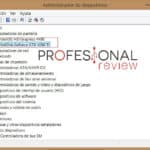 Cómo Verificar el Buen Funcionamiento de su Tarjeta Gráfica.
Cómo Verificar el Buen Funcionamiento de su Tarjeta Gráfica.- Reemplazo de componentes: Si algún componente de la tarjeta gráfica está dañado, se puede reemplazar por uno nuevo. Es importante que el componente sea compatible con la tarjeta y que se realice la soldadura correctamente.
- Actualización de drivers: Los drivers de la tarjeta gráfica deben estar actualizados para garantizar un rendimiento óptimo. Se pueden descargar los drivers más recientes desde la página web del fabricante.
- Conclusión: Las posibles soluciones y reparaciones en una tarjeta gráfica van desde la limpieza regular hasta el reemplazo de componentes o el reflujo de soldaduras. Es importante realizar un mantenimiento adecuado para prevenir fallas y prolongar la vida útil de la tarjeta.
¿Cómo prevenir futuros problemas en la tarjeta gráfica mediante el mantenimiento preventivo?
Para prevenir futuros problemas en la tarjeta gráfica mediante el mantenimiento preventivo se deben tener en cuenta los siguientes aspectos:
1. Limpieza regularmente: La acumulación de polvo y suciedad en la tarjeta gráfica puede generar problemas de sobrecalentamiento y disminución en su rendimiento. Por ello, es importante limpiarla regularmente con aire comprimido o un cepillo suave.
2. Actualización de controladores: Mantener los controladores de la tarjeta gráfica actualizados es esencial para evitar errores y conflictos con el sistema operativo y las aplicaciones que utilizamos. Las actualizaciones también suelen incluir mejoras en el rendimiento.
3. Revisión de cables y conexiones: Los cables y conexiones suelen ser la causa de muchos problemas relacionados con la tarjeta gráfica. Es importante revisarlos regularmente para asegurarse de que estén en buen estado y bien conectados.
Mira También Cambia La Tarjeta Gráfica de Tu Portátil: Guía Paso a Paso.
Cambia La Tarjeta Gráfica de Tu Portátil: Guía Paso a Paso.4. Monitorización de la temperatura: La temperatura es un factor crítico para el buen funcionamiento de la tarjeta gráfica. Es recomendable utilizar herramientas de monitorización para asegurarse de que no esté sobrecalentando y tomar medidas en caso de ser necesario.
5. Evitar overclocking: El overclocking consiste en aumentar la velocidad de la tarjeta gráfica para mejorar su rendimiento, pero también puede generar problemas de sobrecalentamiento y dañar el hardware. Es recomendable evitar esta práctica si no se tiene experiencia en el tema.
En resumen, siguiendo estas recomendaciones de mantenimiento preventivo se puede prolongar la vida útil de la tarjeta gráfica y evitar futuros problemas que puedan afectar el rendimiento de nuestro equipo.
Resumen
Después de haber aprendido cómo diagnosticar y reparar una tarjeta gráfica, es importante tener en cuenta que este proceso puede ser complicado y requiere un conocimiento técnico especializado. Es recomendable que si no te sientes seguro de realizar estos pasos por tu cuenta, busques la ayuda de un profesional.
En primer lugar, es esencial identificar el problema de la tarjeta gráfica. Para hacer esto, debes verificar si hay algún mensaje de error, realizar pruebas de rendimiento y comprobar si existen problemas de sobrecalentamiento.
Una vez que identificas el problema, debes desmontar la tarjeta gráfica y verificar si hay algún daño físico en la misma. Si no hay daños visibles, puedes intentar limpiar la tarjeta y comprobar si esto soluciona el problema.
Mira También Cómo Configurar la Tarjeta Gráfica de su Laptop para Mejorar su Experiencia Visual
Cómo Configurar la Tarjeta Gráfica de su Laptop para Mejorar su Experiencia VisualSi la limpieza no funciona, puedes intentar actualizar los controladores de la tarjeta gráfica o reinstalarlos. Si esto tampoco funciona, es posible que debas reemplazar la tarjeta gráfica por una nueva.
Recuerda siempre tomar precauciones de seguridad al trabajar con componentes electrónicos y seguir cuidadosamente las instrucciones del fabricante.
¡Comparte nuestro contenido!
Si te ha gustado este artículo y crees que puede ser útil para otras personas, ¡compártelo en tus redes sociales! Además, nos encantaría saber tu opinión y si tienes alguna otra pregunta sobre mantenimiento de PC, déjanos un comentario. Si necesitas ayuda específica con tus dispositivos, no dudes en ponerte en contacto con nosotros a través de nuestro sitio web. ¡Gracias por leer!
Si quieres conocer otros artículos parecidos a Cómo Diagnosticar y Reparar una Tarjeta Gráfica. puedes visitar la categoría Tarjeta de video.
Deja una respuesta

¡Más Contenido!